Notes je užitečná aplikace pro iPhone, která vám umožní sundat vaše myšlenky, nápady, afflatus, seznam úkolů, zápisy ze schůzky atd. Existují různé důvody, proč lidé přenášejí své poznámky z iPhone na PC nebo Mac. Je to skvělý způsob, jak zálohovat důležité poznámky; je pohodlnější číst, upravovat a spravovat poznámky na větší obrazovce; můžete odstranit poznámky z telefonu, abyste uvolnili úložný prostor po jejich zálohování v počítači. Na rozdíl od fotografií však nemáte povoleno exportovat poznámky z vašeho iPhone do počítače přímo. Vzhledem k tomu, že iTunes neposkytuje možnost synchronizace poznámek mezi vašimi zařízeními, musíte použít některá řešení pro přenos poznámek z vašeho iPhone do počítače bez iTunes. Tento článek vám ukáže 5 způsobů, jak tento úkol dokončit.
Způsob 1: Získejte poznámky iPhone v počítači e-mailem
pokud chcete do počítače importovat pouze jednu nebo několik poznámek iPhone, můžete je poslat e-mailem do své vlastní poštovní schránky a přihlásit se ke svému e-mailovému účtu v počítači, abyste získali přístup k těmto poznámkám. Zde jsou kroky k provedení procesu přenosu poznámek:
- Otevřete aplikaci Poznámky na vašem iPhone. Dotkněte se a podržte poznámku, kterou chcete přenést, a zobrazí se nabídka.
- v nabídce klepněte na Sdílet a zvolte „Pošta“.
- Zadejte svou e-mailovou adresu a klepněte na Odeslat.
- přihlaste se na svou e-mailovou adresu v počítači, zkopírujte a vložte přijaté poznámky do dokumentu.
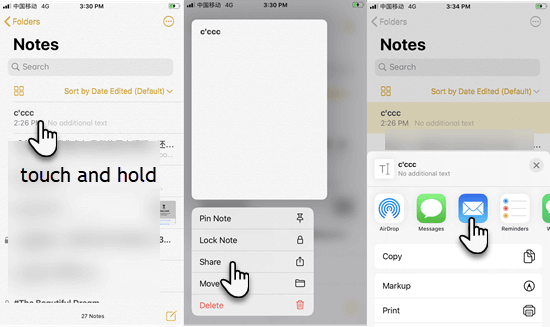
Cesta 2: Importujte poznámky z iPhone do Mac pomocí AirDrop
pokud jste uživatelem Mac, existuje mnohem jednodušší způsob, jak dosáhnout přenosu poznámek. To znamená použít službu AirDrop, která umožňuje přenos souborů mezi dvěma zařízeními iOS, dvěma počítači Mac nebo zařízeními Mac a iOS. Postupujte podle níže uvedených kroků a přeneste své poznámky z iPhone do Mac pomocí AirDrop:
- zapněte AirDrop na vašem iPhone i Macu. Zapněte také připojení Bluetooth a Wi-Fi.
- Otevřete aplikaci Poznámky na iPhone a dlouze stiskněte poznámku, kterou chcete importovat.
- z rozbalovací nabídky klepněte na Sdílet > AirDrop.
- Vyberte svůj Mac z dostupného seznamu.
- otočte se do počítače Mac a klepnutím na „přijmout“ v rozbalovacím okně uložte poznámku do počítače Mac.
způsob 3: synchronizace poznámek iPhone s Mac nebo PC pomocí iCloud
pokud jde o synchronizaci dat mezi zařízeními Apple, iCloud je vždy první způsob, jak si uživatelé myslí. Jedná se o službu cloudového úložiště a cloud computingu zabudovanou do každého zařízení Apple, která Vám umožňuje bezdrátový přístup a změnu souborů ze všech zařízení nastavených se stejným účtem iCloud. Poznámky nebo jiná data můžete nahrát do iCloudu a poté k nim přistupovat na zařízeních macOS nebo Windows. Tady je to, co byste měli udělat.
- na vašem iPhone klepněte na Nastavení > > iCloud a zapněte přepínač poznámek.
- vraťte se na stránku Nastavení, procházejte klepnutím na poznámky > výchozí účet > iCloud. Poté se všechny vaše poznámky nahrají do vašeho účtu iCloud.
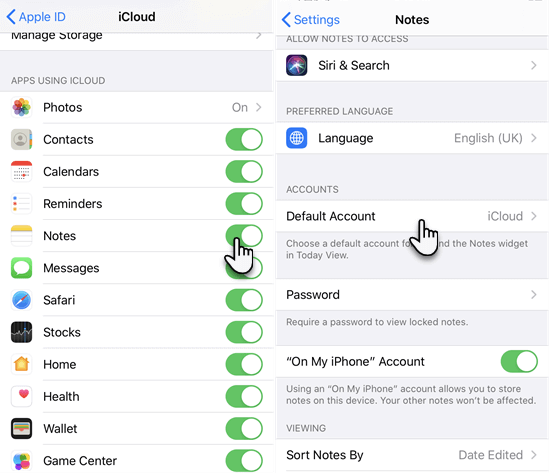
- nyní se můžete přihlásit do iCloud.com se stejným účtem iCloud pro zobrazení poznámek v počítači.
- v systému Mac můžete povolit nastavení synchronizace iCloud pro poznámky a přistupovat k aplikaci poznámky iPhone v poznámkách.
poznámka: poznámky k iPhonu si můžete přečíst pouze na iCloud.com, nelze jej stáhnout nebo zkopírovat a vložit do počítače. To znamená, že můžete synchronizovat poznámky s iCloud a zobrazit je v prohlížeči, ale nemůžete exportovat poznámky iPhone do počítače.
Způsob 4: Přenos poznámek z iPhone do počítače pomocí správce iPhone
pokud chcete exportovat poznámky iPhone do počítače jako PDF nebo textový soubor, potřebujete pomoc od jiného výrobce. Jihosoft iPhone Manager je profesionální nástroj, který vám pomůže zálohovat a přenášet poznámky, fotografie, videa, hudbu, textové zprávy, kontakty a další data do počítače.


zde jsou některé funkce Jihosoft iPhone Manager:
- jedním kliknutím přenesete a zálohujete všechny druhy dat ze zařízení iOS do počítače.
- podporuje zálohování poznámek, fotografií, kontaktů, zpráv, WhatsApp a mnoha dalších dat.
- volně přistupovat, prohlížet a exportovat data, která chcete ze záložního souboru iTunes.
- podporuje nejnovější iOS 13 / iPadOS a iPhone 11/11 Pro.
nyní stáhněte a nainstalujte Jihosoft iPhone Manager do počítače a začněte přenášet poznámky z iPhone do počítače.
- Krok 1: Otevřete Správce iPhone v počítači a připojte iPhone k počítači pomocí kabelu USB.
- Krok 2: Jakmile je zařízení detekováno, klikněte na „Zálohovat nyní“ a spusťte proces přenosu.
- Krok 3: Po dokončení procesu přenosu klikněte na ikonu Poznámky pro zobrazení a export poznámek iPhone do počítače jako čitelných formátů.
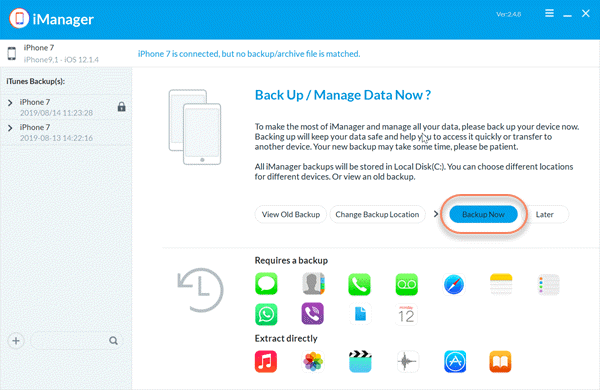
Bonus: extrahujte poznámky ze zálohy iPhone do počítače
jak jsme již zmínili výše, Jihosoft iPhone Backup lze použít k exportu toho,co chcete ze zálohy iTunes. Celý proces nebude mít za následek ztrátu dat. Pokud potřebujete extrahovat poznámky iPhone ze záložního souboru, postupujte takto:
- spusťte v počítači program správce iPhone a vyberte záložní soubor iPhone, který obsahuje vaše poznámky.
- klikněte na ikonu Poznámky v pravém rozhraní pro spuštění skenování.
- náhled výsledků skenování a vyberte poznámky, které potřebujete. Stisknutím tlačítka „do počítače“ vyberte složku pro uložení extrahovaných poznámek.
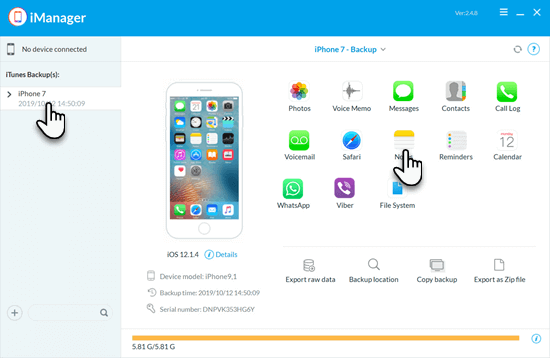
od Jihosoft
Naposledy aktualizováno 15. října, 2021